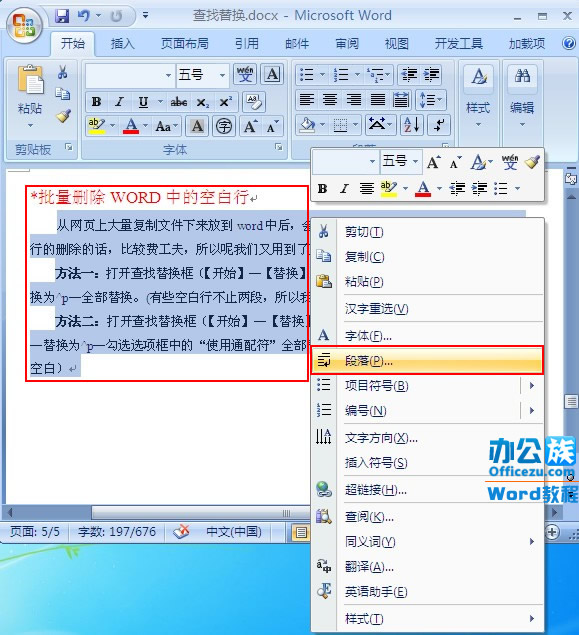萬盛學電腦網 >> Wps Office >> wps綜合教程 >> WPS表格中下拉列表提高錄入速度
WPS表格中下拉列表提高錄入速度
有時候在網上需要填寫一些個人信息,填寫的過程中我們會看到有些事下拉列表進行選擇。而在WPS表格制作中,我們也可以加入下拉列表,來提高錄入的速度。下面小編就為大家介紹下下拉列表的設置方法。
一、選擇范圍
打開WPS office 2012表格後,用鼠標框選出需要填入數據的范圍。如圖所示。

選擇范圍
二、點擊“數據”有效性
首先,在WPS表格的工具欄中找到“數據”選項卡,點擊進去後選擇“有效性”按鈕,打開數據有效性對話框,如圖所示。
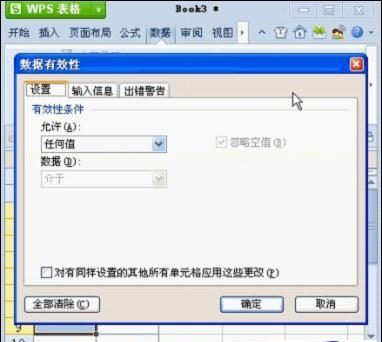
數據有效性
三、選擇序列
接下來我們對數據的有效性條件進行設置,在對話框中選擇“設置”的選項卡,在選項卡中的打開“允許”下方的下拉式菜單,選擇序列。
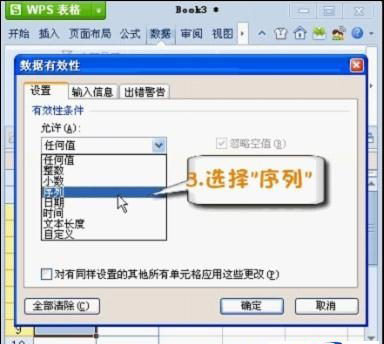
選擇序列
四、來源設置
設定數據有效性的來源有兩種方法。一種我們可以直接在框內輸入數據的分類,如“男,女”要注意的是不同的類別中間要用逗號隔開。然後點擊確認按鈕即可。
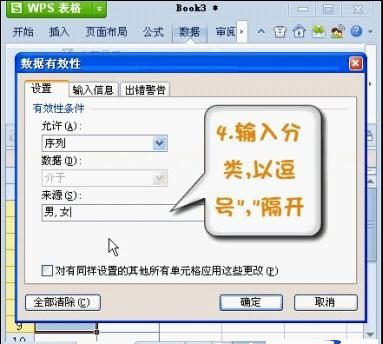
來源設置
另一種方法,我們先在表格中列好數據的分類,點擊“來源”內容框右側的按鈕到工作表中直接框選數據分類的范圍,然後再點擊旁邊的按鈕回到對話框,點擊確認,那麼下拉式列表就完成啦!
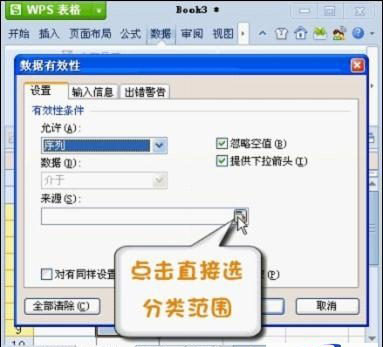
數據有效性
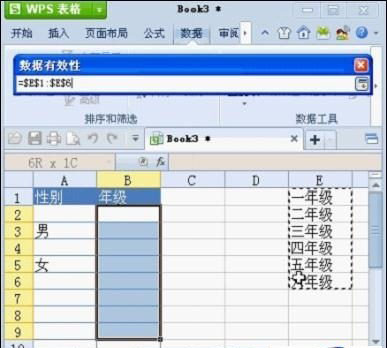
數據有效性
以上就是WPS表格設置下拉列表的方法。設置完成後,大家再錄入數據的時候,有時碰到如男女這類的數據輸入,就可以快速在下拉列表中進行點擊選擇,不需要手動輸入,節省了不少的寶貴時間。
- 上一頁:WPS文字快捷鍵輸入符號大全
- 下一頁:WPS表格中篩選統計數據
wps綜合教程排行
相關文章
copyright © 萬盛學電腦網 all rights reserved